概要
媒体マスタでは、媒体の管理を行います。
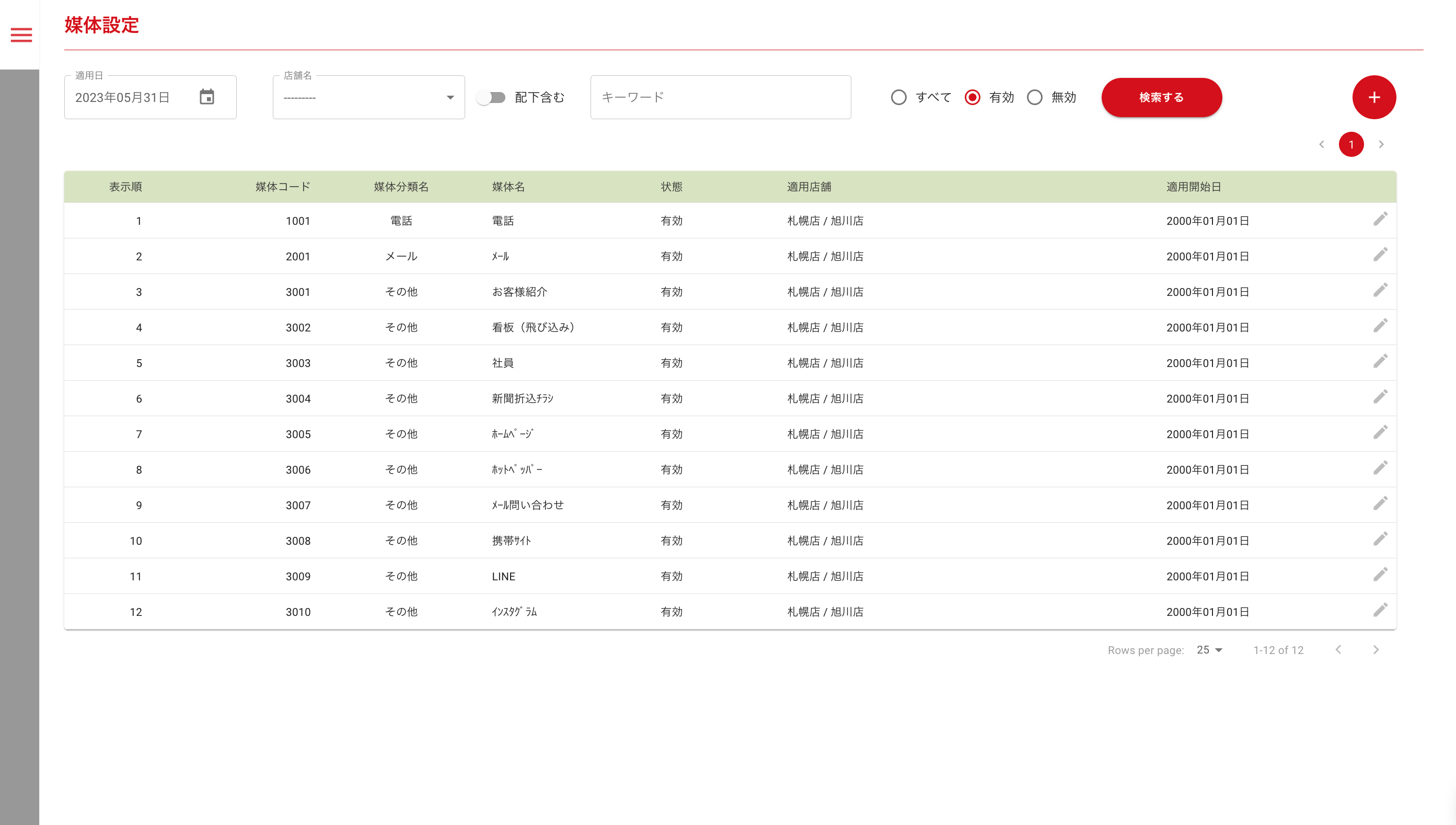
操作
共通マスタ>媒体マスタ>媒体設定
できること
一覧表示項目説明
■表示順
媒体を表示する際の順番が表示されます。
■媒体コード
媒体を識別するためのコードが表示されます。
■媒体分類
媒体を分類するための名称が表示されます。
■媒体名
媒体の名称が表示されます。
■状態
媒体の状態が表示されます。
■適用店舗
登録した媒体を使用する組織が表示されます。
一覧に表示できない部分は、一覧内の適用店舗にカーソルを当てると、確認することができます。
■適用開始日
媒体の適用開始日が表示されます。
媒体設定を新たに登録する
媒体設定を登録することができます。
操作方法
- +ボタンをクリックする
- 表示順を入力する
- 媒体コードを入力する
- 媒体分類を選択する
- 媒体名を入力する
- 有効・無効を選択する
- 適用開始日を選択する
- 対象店舗を選択する
- 登録するをクリックする
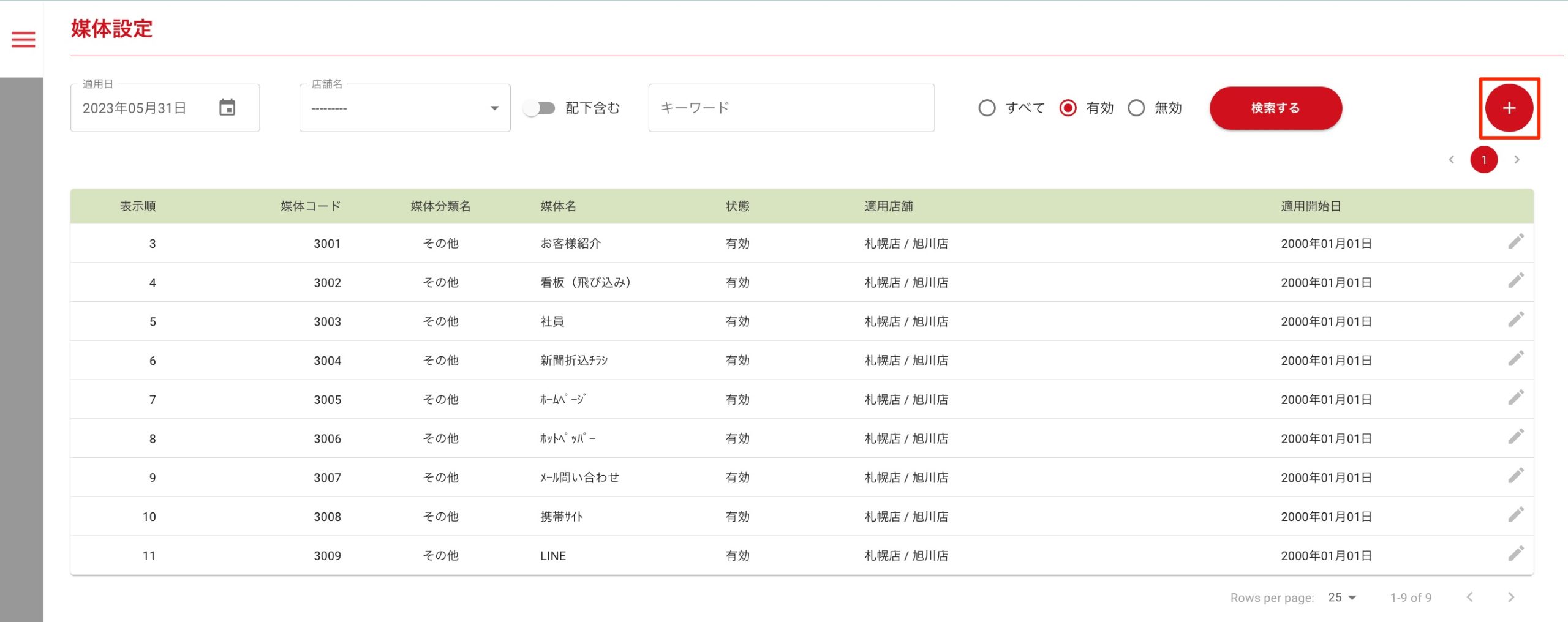
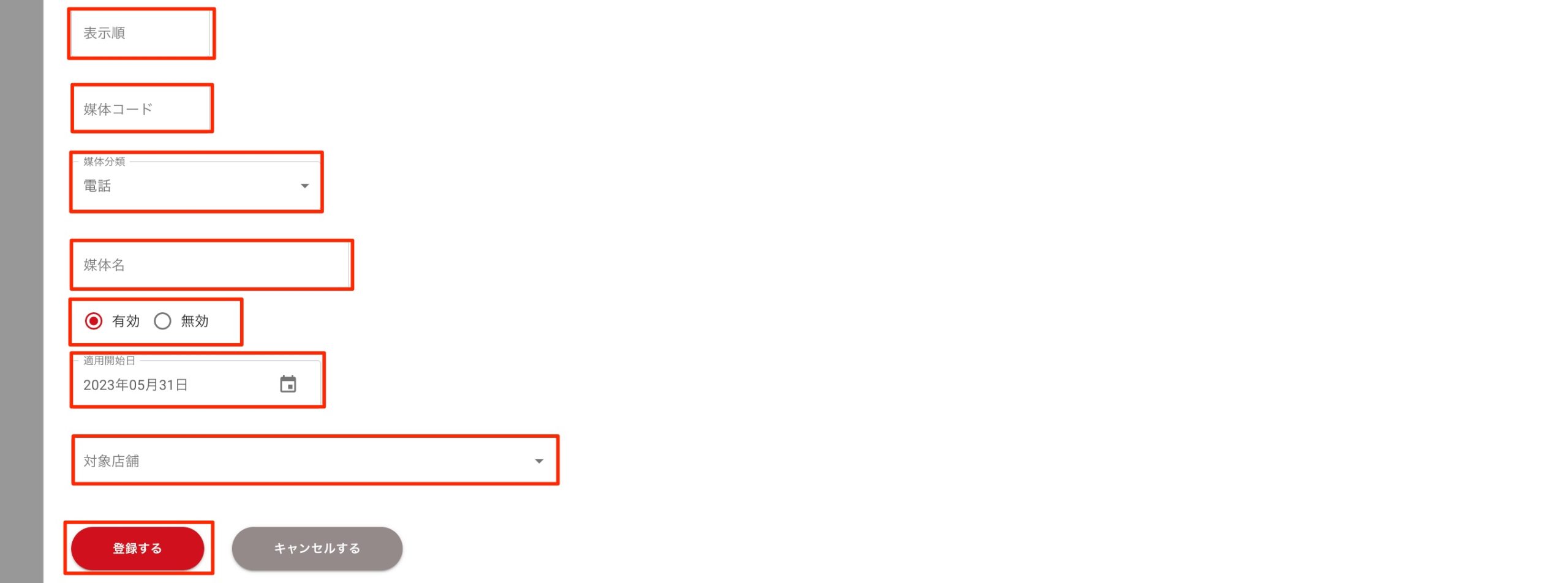
項目説明
■+(ボタン)
編集中の媒体設定の状態をキャンセルし、新規に登録できる状態になります。
■表示順
媒体を使用する画面で媒体を表示する際の順番を入力することができます。
■媒体コード
媒体を識別するためのコードを入力することができます。
■媒体分類
媒体を分類する名称として「電話」「メール」「その他」を選択することができます。
■媒体名
媒体の名称を入力することができます。
■有効・無効(ボタン)
媒体マスタに登録した時点で、媒体を有効または無効に選択することができます。
■適用店舗
登録する媒体を使用する組織を選択することができます。
■適用開始日 ※カレンダー選択可
登録した媒体を適用する日を選択することができます。
■登録する(ボタン)
”登録しました。”のメッセージを表示し、本画面に留まります。(画面遷移無し)
■キャンセルする(ボタン)
選択した内容を登録せず、本画面に留まります。(画面遷移なし)
媒体設定を編集する
媒体設定を編集することができます。
操作方法
- 編集したい行の鉛筆マークをクリックする
- 選択行の各値が下部に表示されるので編集する
- 更新するをクリックする
更新に成功した場合は”更新しました。”のメッセージを表示して本画面に留まります。(画面遷移無し)
※+ボタン、キャンセルボタンを押すと、入力した内容をクリアし、新規登録可能な状態となります。
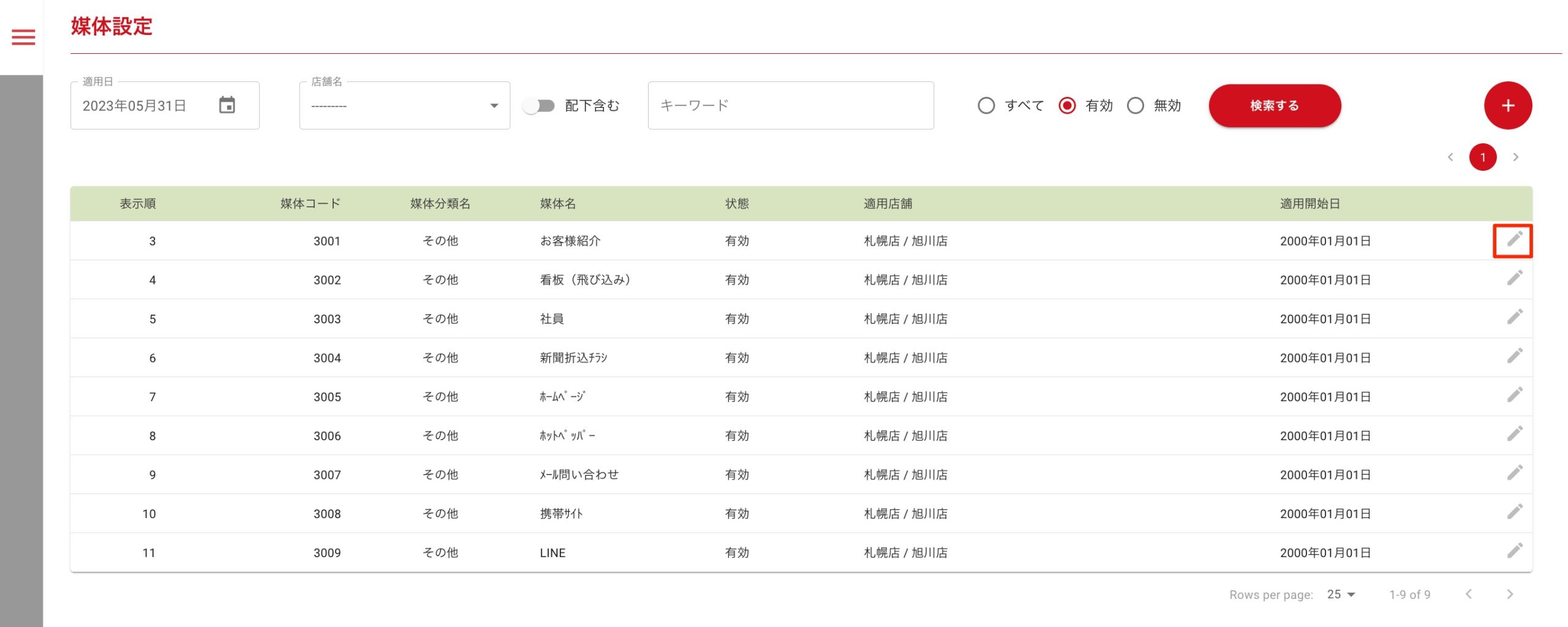
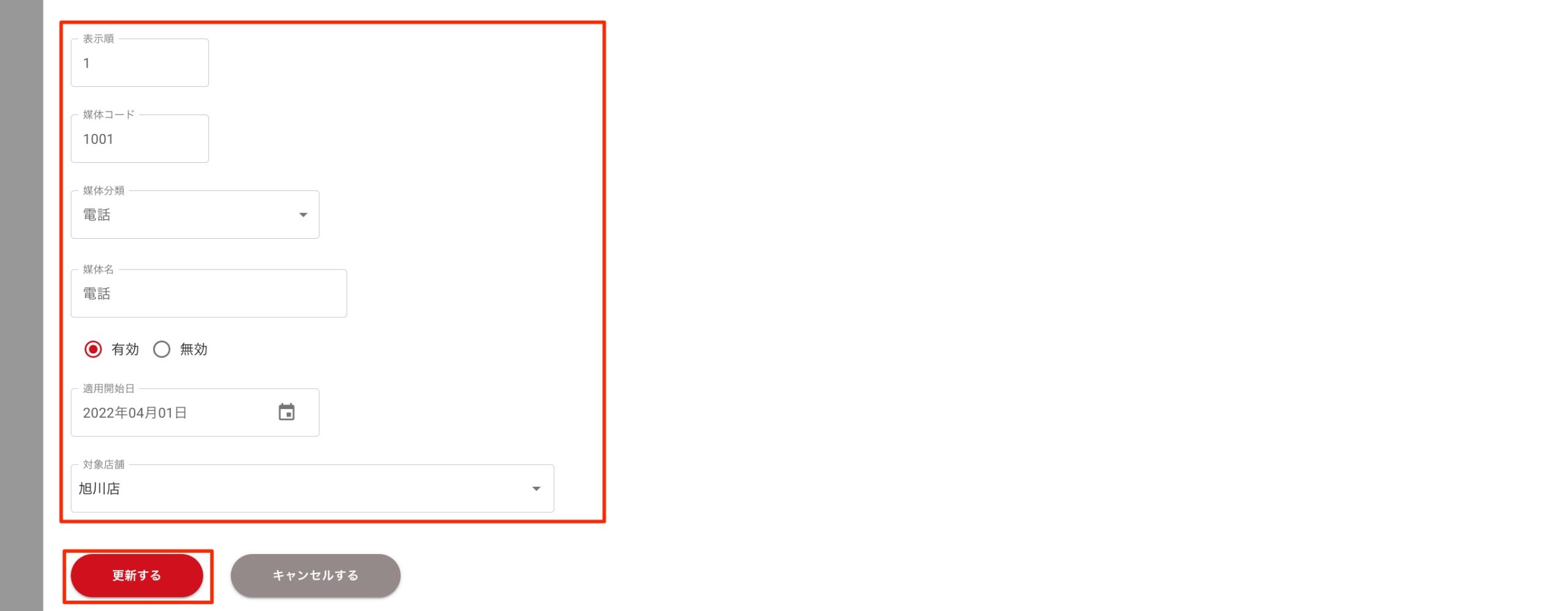
項目説明
■えんぴつアイコン
設定内容が表示され、メニューの情報を編集できます。
■更新する(ボタン)
”更新しました。”のメッセージを表示し、本画面に留まります。(画面遷移無し)
メニューマスタを検索する
検索したい文字列を入力して、メニューマスタを検索することができます。
操作方法
- 適用日を選択する
- 店舗名を選択する
- 配下を含みたい場合は配下含むをスイッチする
- 検索したい文字列を入力する
- 状態を選択する
- 検索するボタンをクリックする
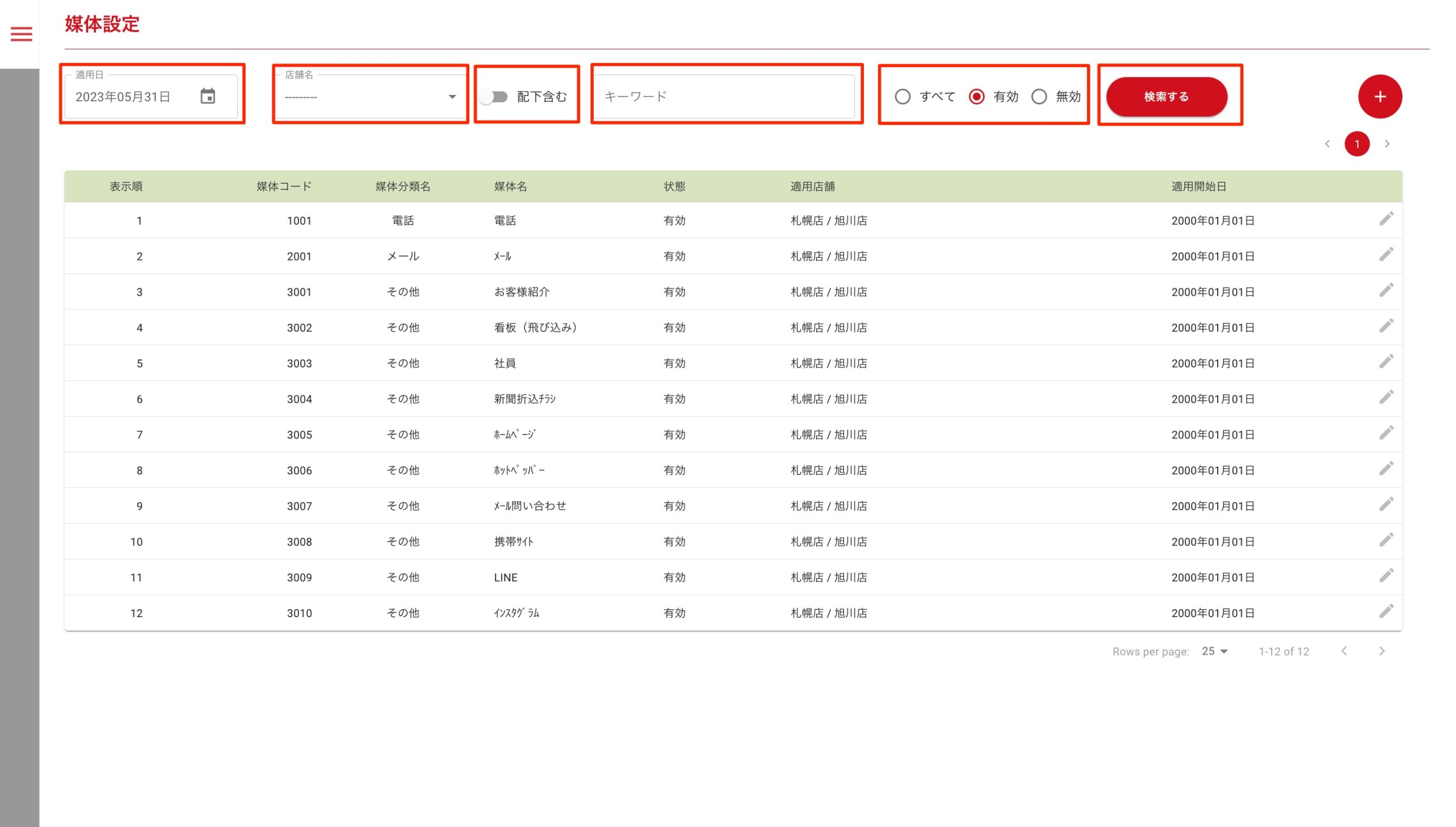
項目説明
■適用日 ※カレンダー選択可
選択した適用日は、媒体設定一覧に表示されている適用開始日への絞り込み条件となります。
■店舗名
媒体を割り当てる店舗を選択します。
■配下組織にも適用(スイッチ)
媒体一覧に表示されている内容を配下の組織にも適用します。
■キーワード
入力したキーワードは媒体一覧に表示されている全ての項目への絞り込み条件となります。
■すべて・有効・無効(ラジオボタン)
媒体一覧に表示されている状態を絞り込んで表示することができます。
■検索する(ボタン)
「キーワード」「すべて・有効・無効」「適用日」を絞り込み条件として検索を行います。
検索結果は、一覧画面に表示されます。
検索結果が無い場合は、一覧が表示される箇所に”該当する媒体がありません。”が表示されます。
